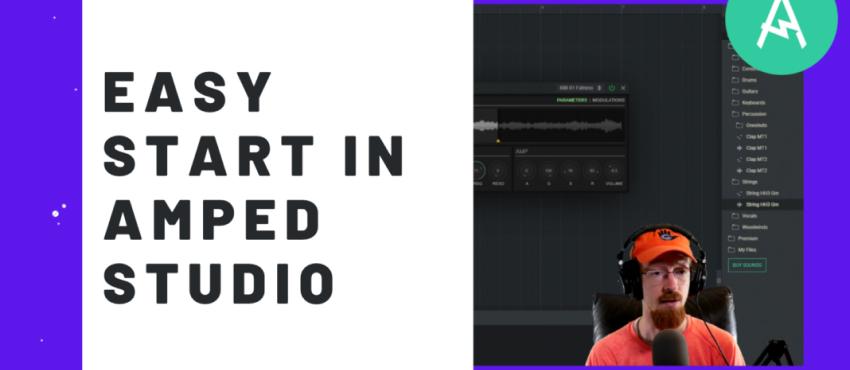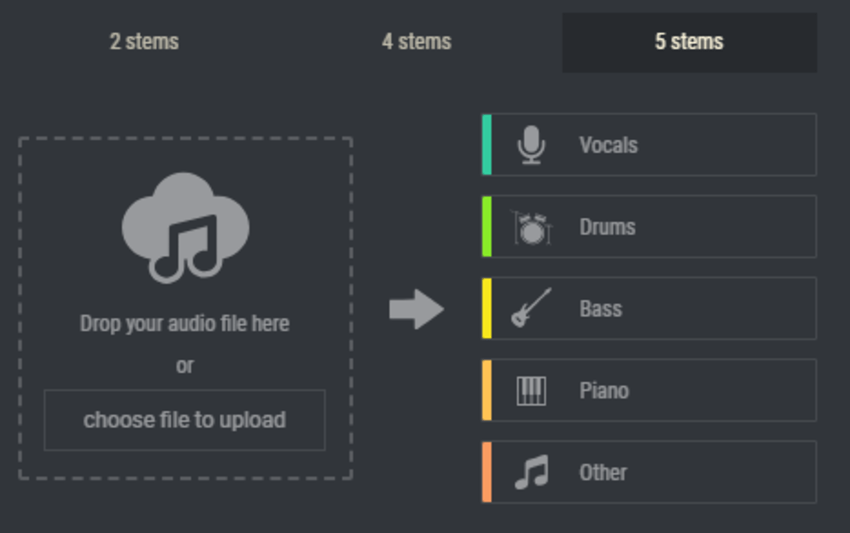Présentation du créateur d'accords

Voici un aperçu rapide de notre dernière fonctionnalité dans Amped Studio, Chord Creator, afin que vous puissiez rapidement vous familiariser avec cet outil intéressant et commencer à utiliser de manière créative.
Chord Creator vous permet d'ajouter facilement des accords à votre production en appuyant simplement sur un bouton. C'est un moyen rapide d'ajouter des accords mais aussi d'en apprendre davantage sur les accords, la structure des accords et les progressions d'accords. Alors allons-y !
Pour lancer Chord Creator, qui se trouve dans l'éditeur de contenu, double-cliquez sur une piste pour créer une région, puis double-cliquez sur la région pour ouvrir l'éditeur de contenu.
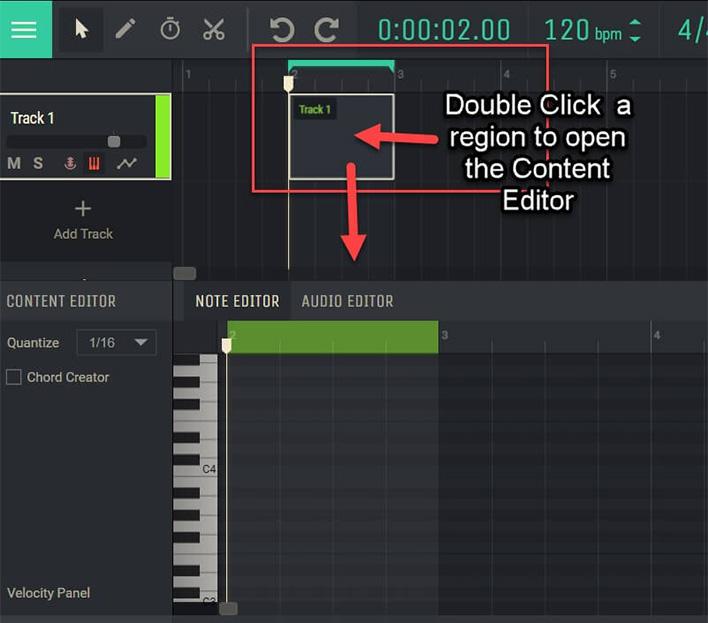
Cochez ensuite la case Chord Creator sur le côté droit pour l'ouvrir dans l'éditeur. Viennent ensuite les sélections Clé, Progressions, Rythmes, Gamme et Sélectionner un accord. La tonalité indique la gamme de tonalité sur laquelle les accords seront basés. La valeur par défaut est "C" mais le menu déroulant inclut les autres touches.
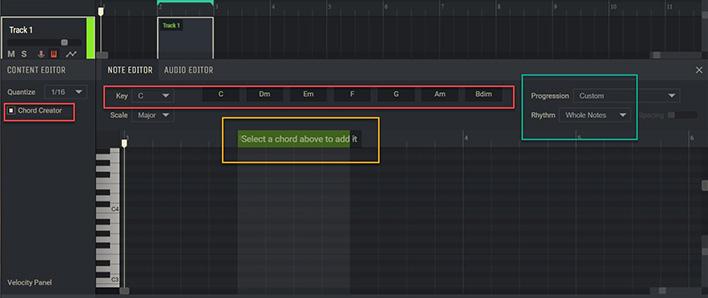
Appuyez sur un bouton d'accord pour saisir un accord. Ensuite, il vous sera demandé de + Ajouter l'accord suivant qui, lorsque vous appuyez dessus, reprendra automatiquement l'accord précédent jusqu'à ce que vous appuyiez sur un autre bouton d'accord. (Vous pouvez voir les notes individuelles de l'accord et leur position sur le clavier).
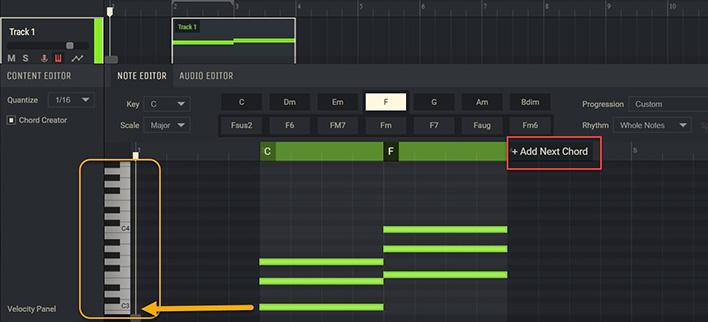
Si vous n'êtes pas familier avec les accords, vous pouvez essayer d'utiliser ou d'expérimenter quelques séquences d'accords prêtes à l'emploi appelées progressions d'accords dans le champ Progressions. Voici quelques progressions d'accords standards pour vous aider.
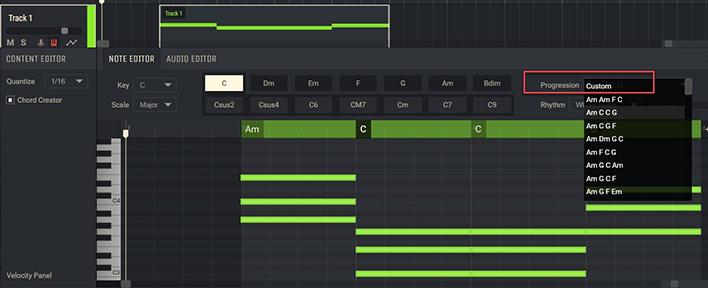
Il existe également un champ Rythme pour modifier le motif rythmique de l'accord ou la progression d'accords. Dans cet exemple, j'ai sélectionné ¼ dont l'accord joue sur 4 temps par rapport au motif de mesure.
Vous pouvez sélectionner différents rythmes ou positions où les accords commencent à jouer comme sur le contre-temps ou sur un temps sur deux.

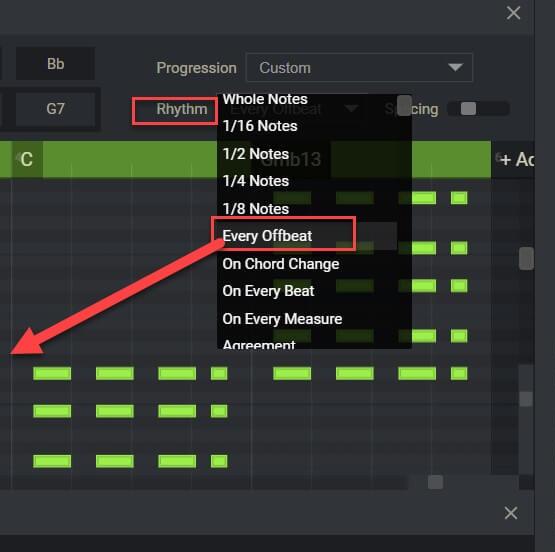
Une fois que vous avez défini un rythme, le curseur Espacement apparaîtra et vous pourrez diminuer la durée du rythme d'accord en déplaçant le curseur vers la droite. Vous pouvez faire tout cela manuellement si vous le souhaitez, mais cela accélère considérablement le processus.
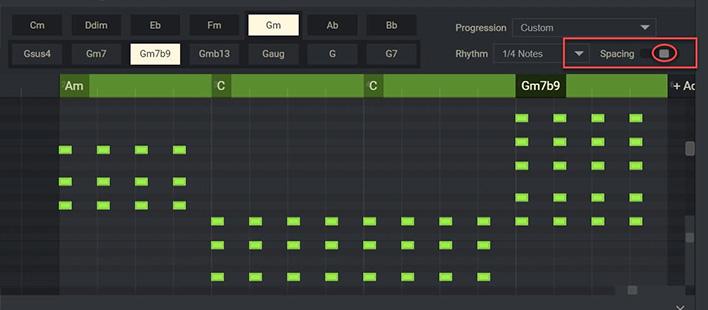
Il existe également un champ Scale pour sélectionner les gammes majeures ou mineures sur lesquelles les accords sont basés. Si vous ne connaissez pas les bases du solfège, jouez simplement avec les accords pour trouver ceux qui vous plaisent et voir où ils se positionnent dans la grille et le clavier. Chord Creator peut être une ressource très utile pour apprendre les accords et les relations d'accords.
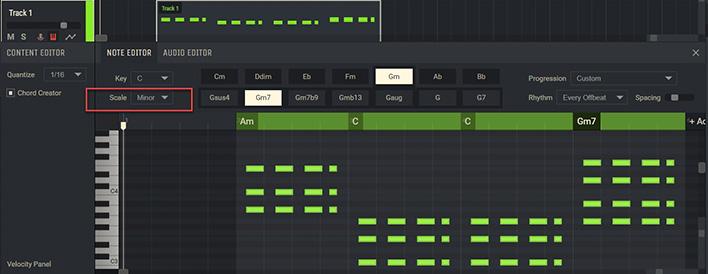
L'instrument par défaut utilisé dans . Chord Creator est Volt mini avec les touches oundAmbient étant prédéfinies par défaut. Vous pouvez changer l'instrument de la chaîne de périphériques parmi de nombreux instruments pour affecter considérablement les accords. Dans cet exemple, j'ai utilisé la houle dans Volt et le piano dans Sampler pour combiner les deux pour obtenir un son simple et sympa avec les accords. Vous pouvez également utiliser des effets comme la réverbération ou la distorsion pour améliorer les accords.
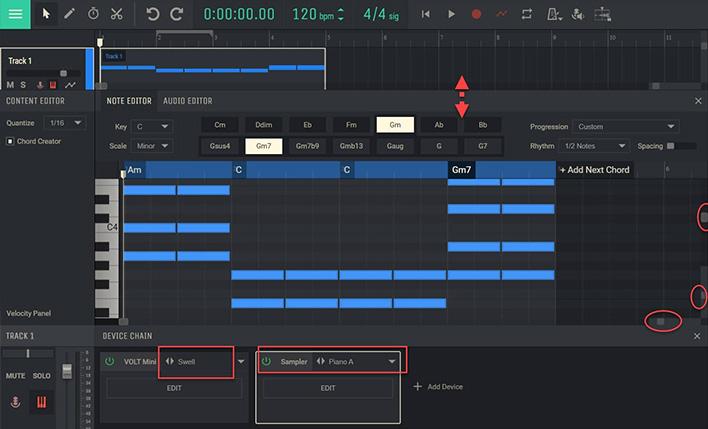
Ajoutez une boucle de batterie, créez une progression d'accords et commencez à rapper, chanter et jouer ; cela vous permettra de démarrer rapidement et de vous exprimer pleinement. C'est tout pour le moment, mais profitez-en pour expérimenter avec ce fantastique ajout à Amped Studio!
Inscrivez-vous gratuitement et obtenez un projet gratuitement